Die Verwendung von Copilot Vision unter Windows 11 ist heute eines der am häufigsten gesuchten Themen für Technikanwender, da KI zu einem festen Bestandteil moderner Betriebssysteme wird. Die Bereitstellung leistungsstarker KI-Funktionen direkt für Windows durch Microsoft hat Copilot Vision die Möglichkeit gegeben, das Benutzererlebnis auf PCs zu verändern. Mit diesem Tool können Windows 11-Benutzer mithilfe des Windows Copilot AI-Assistenten von Microsoft Bilder analysieren, Text extrahieren, visuelle Beschreibungen erhalten und visuelle Herausforderungen lösen.
Im folgenden Artikel erzählen wir Ihnen von Copilot Vision, wie Sie es einschalten und, was vielleicht am wichtigsten ist, wie Sie es richtig verwenden. Wenn Sie die Vorteile der KI-gestützten visuellen Erkennung in Windows 11 nutzen möchten, ist dies alles, was Sie brauchen: eine Schritt-für-Schritt-Anleitung.
Was ist Copilot Vision in Windows 11?
Copilot Vision ist eine Bild- und Screenshot-Interaktionsfunktion von Microsoft Copilot, die mithilfe von KI genutzt werden kann. Unabhängig davon, ob Sie ein Diagramm durchsuchen, Text aus einem Bild extrahieren oder ein Foto beschreiben, bietet Copilot Vision Ihnen KI-Verarbeitungsreaktionen und Erkenntnisse per Drag-and-Drop oder Screenshot-Aktion.
Hauptmerkmale von Copilot Vision
- Bildbeschreibung und -analyse
- OCR (Optical Character Recognition) extrahiert Text aus Bildern.
- Kenntnisse der visuellen Daten (Diagramme/Grafiken usw.)
- Hilfe bei der Erstellung von Screenshots und visuellen Eingaben
So verwenden Sie Copilot Vision unter Windows 11 (Schritt-für-Schritt-Anleitung)
Hier sind einfache Schritte, mit denen Sie sich für die Verwendung von Copilot Vision in Windows 11 aktivieren können.
Schritt 1: Stellen Sie sicher, dass Sie über das neueste Windows 11-Update verfügen
Ihr Windows 11 muss auf dem neuesten Stand sein, um in Copilot Vision zu gelangen. Verwenden Sie dazu diese Schritte.
1. Einstellungen > Windows Update. Klicken Sie auf Nach Updates suchen.
2. Aktualisieren Sie alles, was verfügbar ist, und starten Sie Ihren PC neu.
Schritt 2: Starten Sie Windows Copilot
1. Drücken Sie Windows + C oder klicken Sie zum Öffnen, wenn das Symbol von Copilot in der Taskleiste sichtbar ist.
2. Um Copilot zu aktivieren, wenn es nicht sichtbar ist, schalten Sie es über „Einstellungen > Personalisierung > Taskleiste > Copilot (Vorschau)“ ein – schalten Sie es ein.
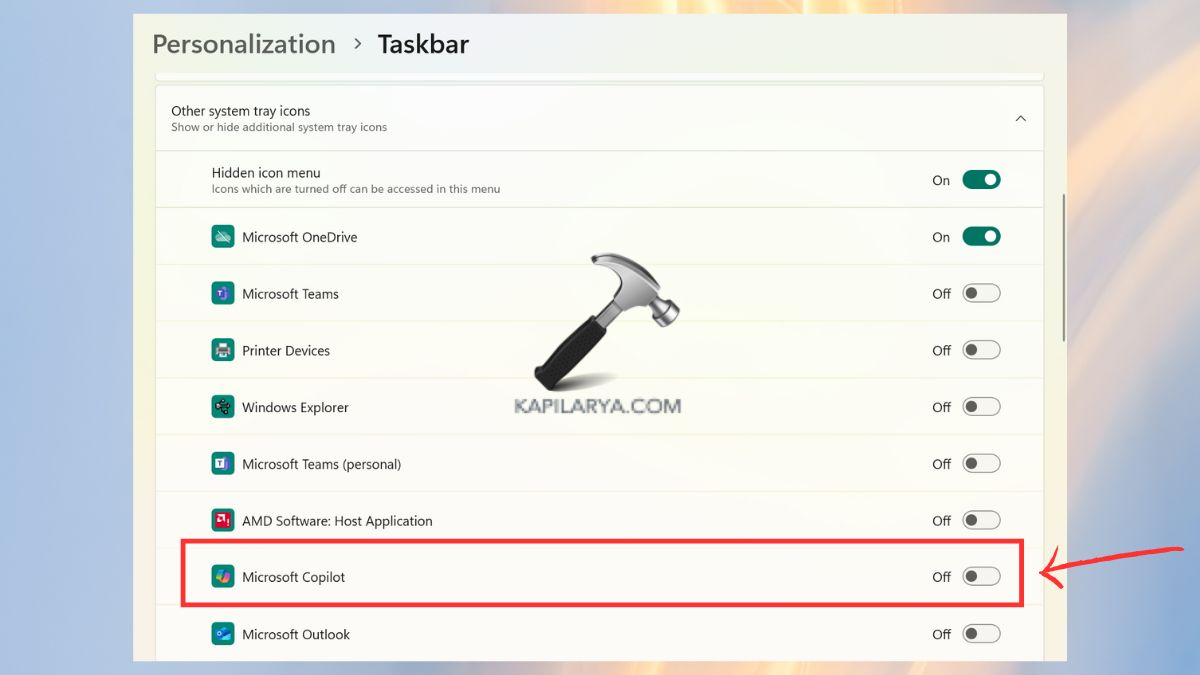
Schritt 3: Aktivieren Sie die Copilot Vision-Funktion
Diese Funktion kann standardmäßig aktiviert sein, aber zur Überprüfung-
1. Öffnen Sie Microsoft Copilot.
2. Stellen Sie sicher, dass „Bildeingabe“ oder „Vision-Funktionen“ sichtbar sind.
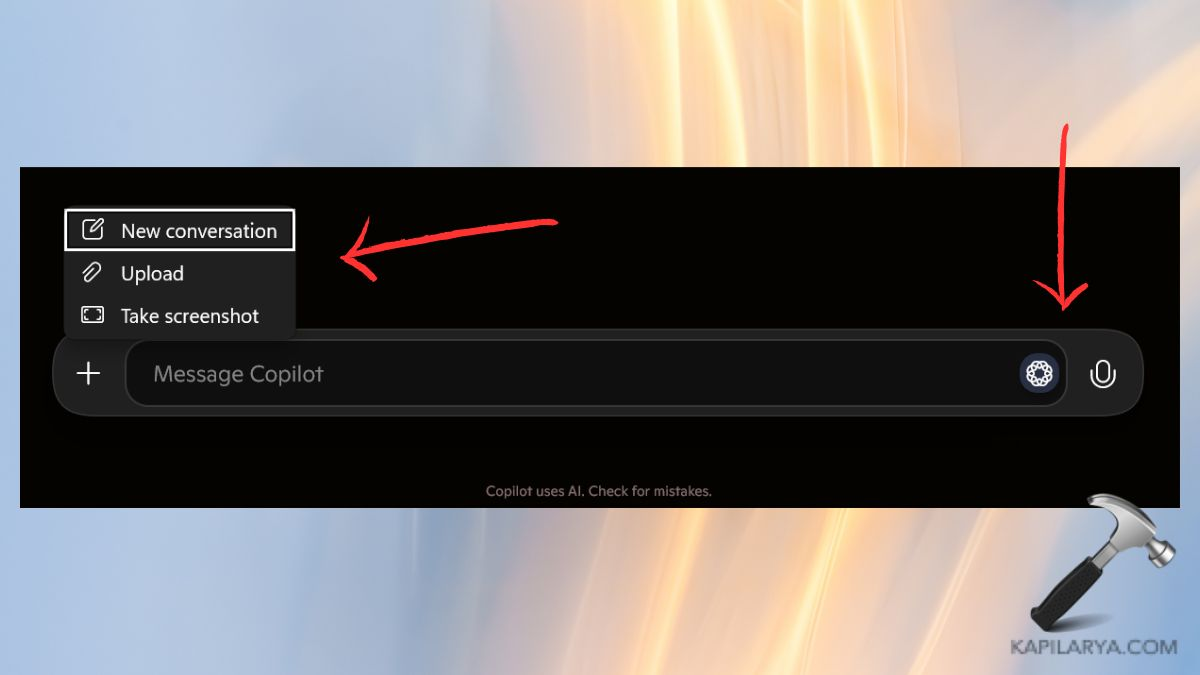
Hinweis: Bevor diese Option implementiert wird, kann sie je nach Region oder Insider-Build eingeführt werden.
Schritt 4: Ziehen Sie ein Bild per Drag & Drop oder fügen Sie es in Copilot ein
1. Alternativ können Sie ein Bild kopieren und mit Strg + V direkt in Copilot einfügen.
2. Copilot Vision analysiert das Bild sofort und gibt je nach Bildinhalt detaillierte Einblicke, Antworten oder extrahierten Text zurück.
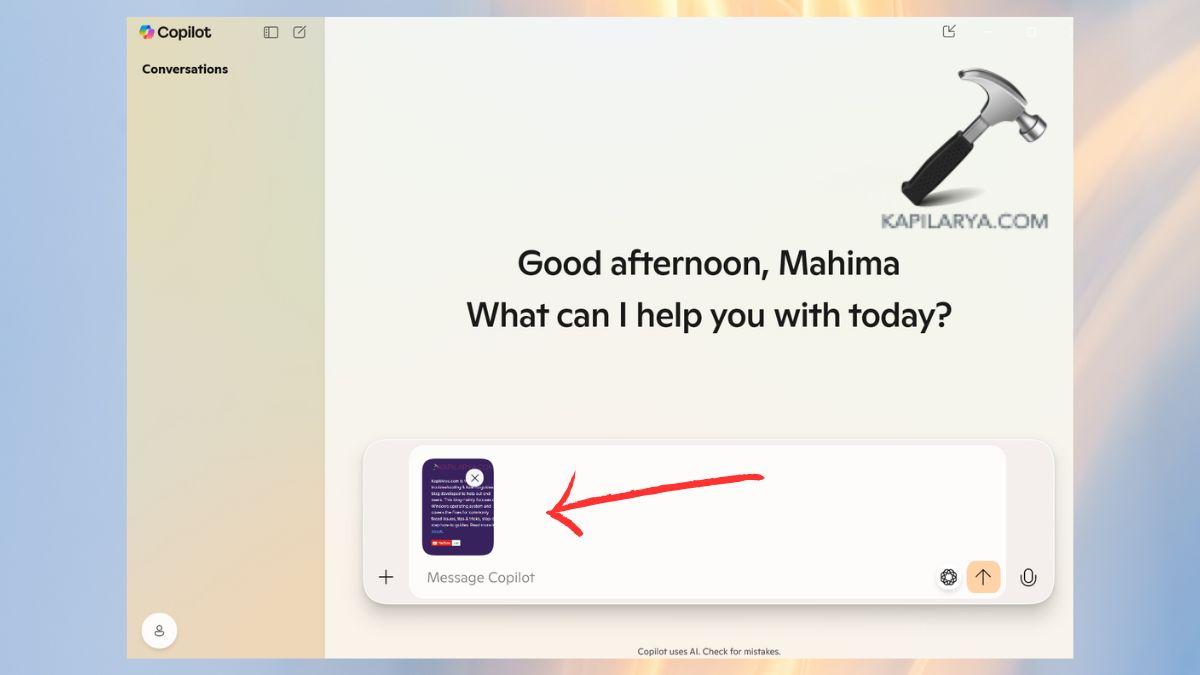
Schritt 5: Stellen Sie Fragen zum Bild
Wenn Sie das ausgewählte Bild hochladen, können Sie Copilot anweisen:
- Beschreiben Sie das Bild
- Extrahieren Sie beliebigen Text
- Analysieren Sie Diagramme oder Grafiken
- Zeigen Sie Objekte oder Personen im Bild an, sofern Ihre Version dies zulässt.
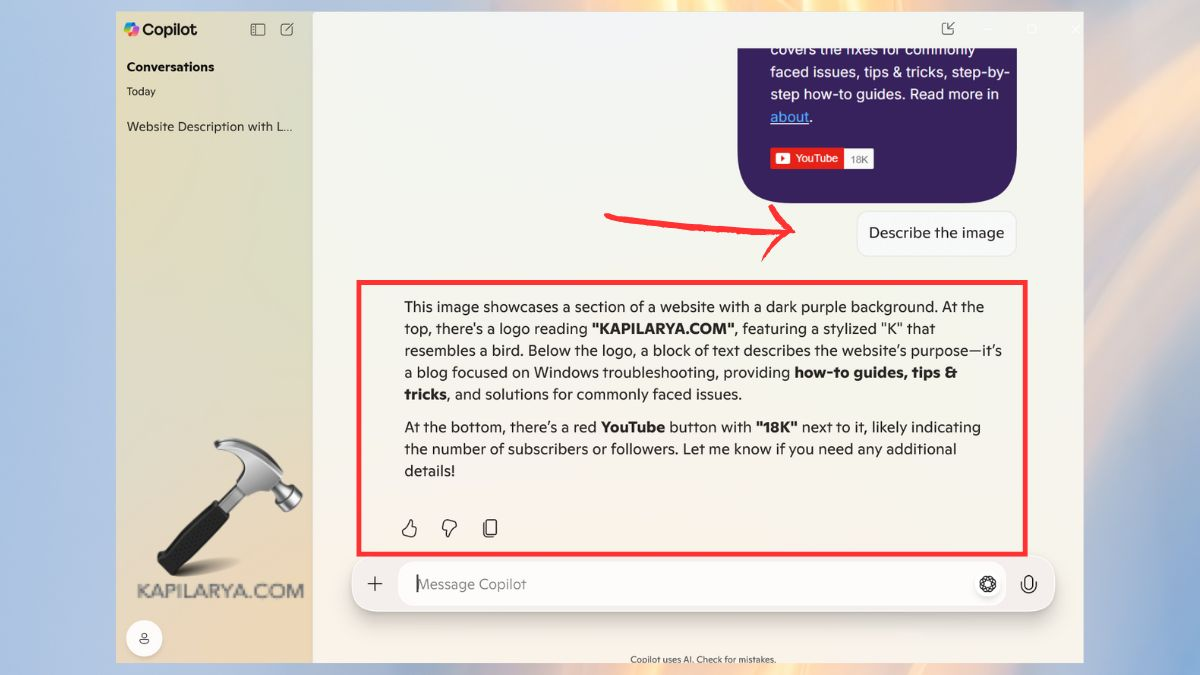
Beispielaufforderungen:-
- „Was enthält dieses Bild?“
- „Bitte extrahieren Sie den gesamten Text auf diesem Foto.“
- „Fassen Sie die Diagrammdaten zusammen.“
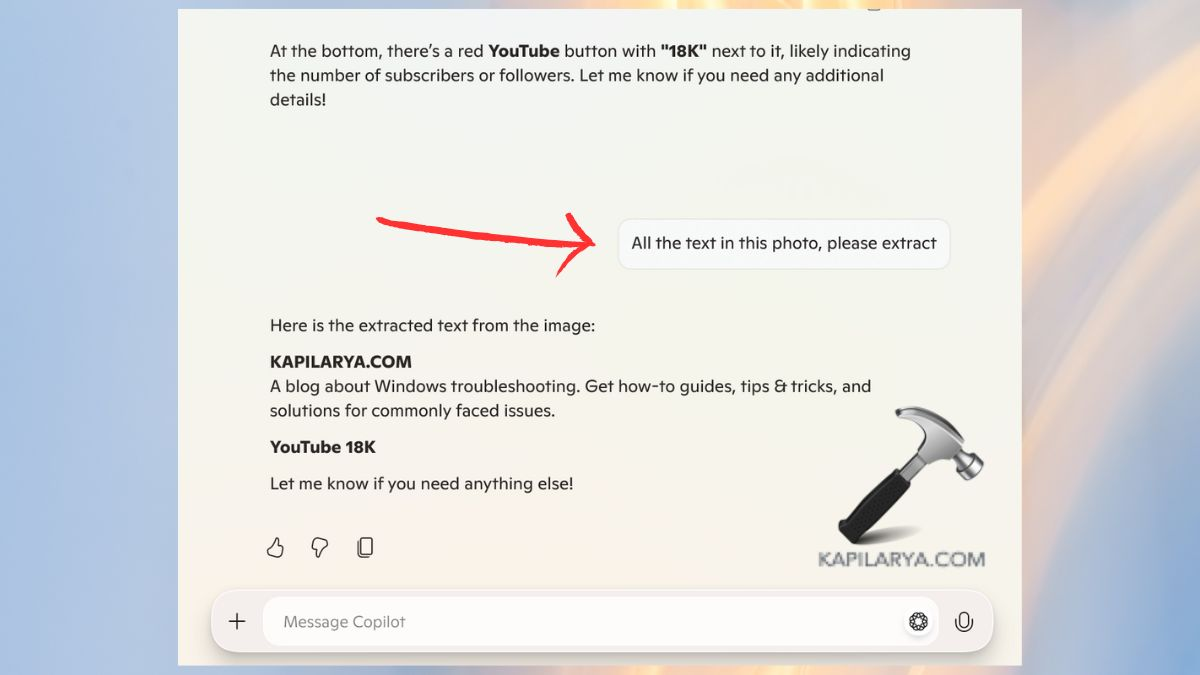
Vorteile der Verwendung von Copilot Vision in Windows 11
Mit der Einführung intelligenter Bilderkennung und KI-Erkenntnisse in der Benutzeroberfläche von Windows 11 bietet Copilot Vision viele Vorteile in Bezug auf Produktivität, Zugänglichkeit digitaler Erlebnisse und Vereinfachung schwieriger Arbeitsprozesse. Schauen wir uns nun einige wichtige Vorteile an, die Sie erhalten können, wenn Sie diese Funktion nutzen:
- Vereinfachen Sie Ihren Arbeitsprozess, indem Sie visuelle Inhalte einfach verwalten und interpretieren.
- Erleichtern Sie die Anwendung für Menschen mit Sehproblemen.
- Automatisieren Sie die Analyse komplexer Visualisierungen für schnellere und einfachere Aufgaben.
- Fügen Sie in einer Windows-Betriebssystemumgebung ganz einfach KI-Tools zu Ihrem Arbeitstag hinzu.
Häufig gestellte Fragen (FAQs)
#1 Wird jeder Windows 11-Benutzer Copilot Vision nutzen können?
Die Verfügbarkeit von Copilot Vision nimmt zu, aber der Zugriff dürfte derzeit hauptsächlich Windows 11 Insider- oder Canary-Benutzern vorbehalten sein. Stellen Sie sicher, dass das System vollständig auf dem neuesten Stand ist, um alle Funktionen nutzen zu können.
Empfohlene Lektüre:So aktivieren und verwenden Sie Windows Copilot in Windows 11
#2 Kann ich Copilot Vision offline nutzen?
Nein, es erfordert eine ordnungsgemäße Funktion des Internets, da es Bilddaten zur Verarbeitung auf KI-Servern bei Microsoft sendet.
#3 Welche Arten von Bildern kann Copilot analysieren?
Copilot Vision ist sehr flexibel und effektiv mit Fotos, Screenshots, gescannten Dateien und sogar erweiterten Diagrammen oder Diagrammen.
#4 Ist es möglich, Copilot Vision unter Windows 11 zu nutzen, ohne dafür zu bezahlen?
Tatsächlich ist es eine Funktion von Windows Copilot und wird bei unterstützten Versionen von Windows 11 nicht berechnet.
Das ist es!
